Comment optimiser la table wp_options pour accélérer votre site WordPress
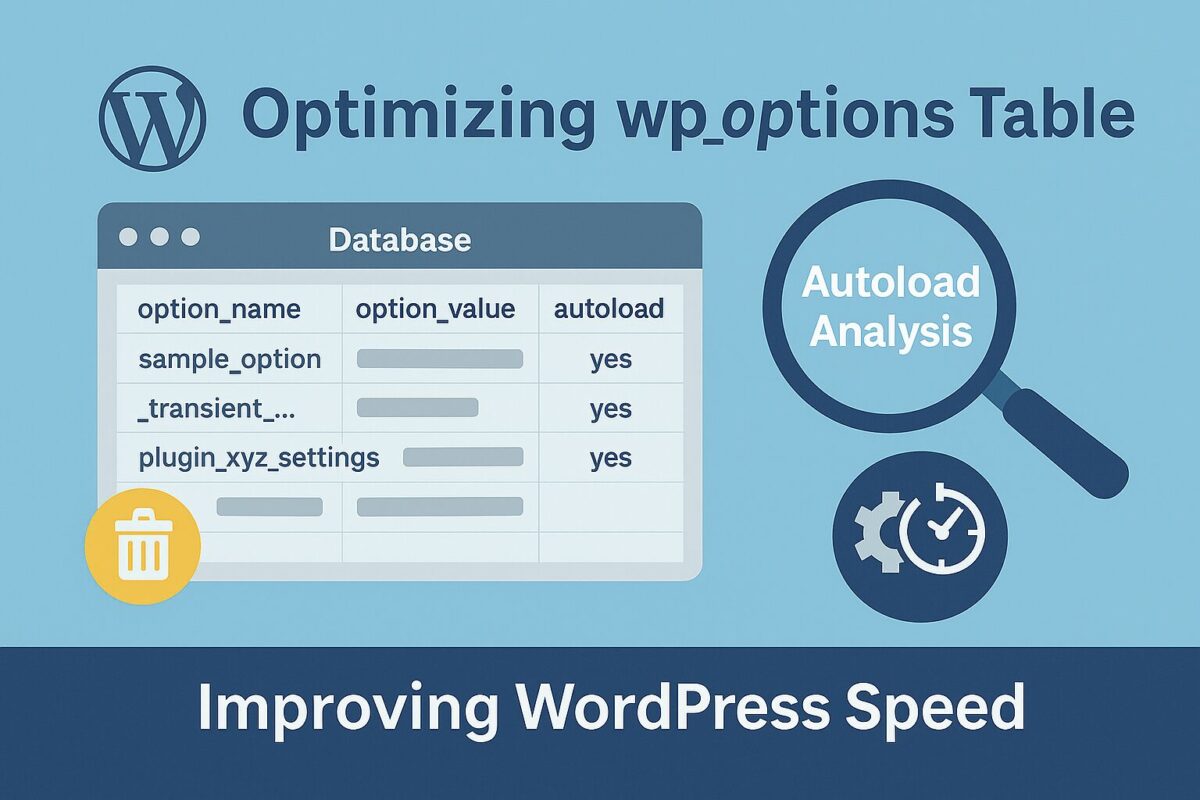
wp_options La table est l'un des éléments les plus critiques de toute base de données WordPress. Elle stocke les paramètres essentiels de votre site, de vos extensions, de vos thèmes et de WordPress lui-même. Cependant, avec le temps, cette table peut devenir trop volumineuse, surtout si elle contient trop de données. autoload entrées — entraînant des temps de chargement plus lents et de mauvaises performances.Qu'est-ce que la table wp_options ?
Le wp_options le tableau contient des paramètres de configuration tels que :
- URL du site et e-mail de l'administrateur
- Paramètres du plugin et données mises en cache
- Personnalisations du thème
- Options temporaires (transitoires)
Il est chargé à chaque demande de page. Par conséquent, s'il est trop volumineux ou encombré d'entrées inutiles, il peut ralentir l'ensemble du site, en particulier le tableau de bord d'administration.
Comprendre la colonne de chargement automatique
Chaque entrée dans wp_options a un autoload champ avec valeurs yes ou no. Lorsqu'il est réglé sur yes, cela signifie que WordPress charge cette valeur à chaque chargement de page, même si elle n'est jamais utilisée.
C'est pourquoi le nettoyage des données chargées automatiquement et inutilisées est l'une des optimisations de base de données les plus efficaces que vous puissiez effectuer.
Comment analyser wp_options
Vous pouvez accéder à la table via phpMyAdmin ou un outil comme Adminer. Exécutez la requête SQL suivante pour connaître la quantité de données chargées automatiquement :
SÉLECTIONNEZ SOMME(LONGUEUR(valeur_option)) COMME taille_chargement_automatique
DE wp_options
OÙ autoload = 'oui';
Cela vous indique le nombre d'octets chargés à chaque requête de page. Idéalement, la taille devrait être inférieure à 500 Ko. Certains sites mal optimisés dépassent plusieurs mégaoctets !
Listez les éléments les plus lourds chargés automatiquement :
SÉLECTIONNEZ nom_option, LONGUEUR(valeur_option) AS taille
DE wp_options
OÙ autoload = 'oui'
COMMANDER PAR taille DESC
LIMITE 20;
Que retirer en toute sécurité
Entrées inutiles courantes :
- Transitoires expirés :
_transient_*et_site_transient_* - Restes de plugins supprimés (par exemple, pluginname_settings)
- Entrées de cache (surtout si vous avez modifié les plugins de mise en cache)
Important: Créez toujours une sauvegarde complète avant de supprimer quoi que ce soit !
Comment nettoyer la table
- Accéder à phpMyAdmin →
wp_options - Trier par
autoload = yeset recherchez les entrées suspectes - Supprimez les entrées uniquement si vous êtes sûr qu'elles ne sont plus nécessaires
Vous pouvez également utiliser des plugins comme Nettoyeur de base de données avancé ou WP Optimize pour un nettoyage semi-automatique, mais configurez-les avec soin.
Prévenir les gonflements du chargement automatique à l'avenir
- Supprimez complètement les plugins inutilisés — ne les désactivez pas simplement
- Évitez les plugins qui stockent des données massives dans
wp_options - Auditez votre base de données mensuellement ou trimestriellement
Vous souhaitez en savoir plus sur les goulots d'étranglement associés ? Consultez notre article sur Optimisation de la base de données WordPress pour une stratégie de nettoyage plus large.
Besoin d'aide?
Vous craignez d'endommager votre site pendant le nettoyage ? Confiez-le à nos experts. Demandez un audit gratuit auprès de SpeedWP Pro et nous optimiserons votre base de données en toute sécurité et accélérerons votre site, sans temps d'arrêt.
